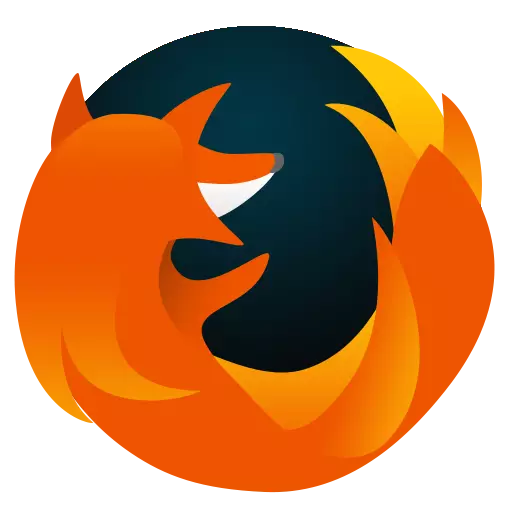
Mozilla Firefox được coi là một trong những trình duyệt đa nền tảng tài nguyên máy tính ổn định và ổn định nhất, nhưng điều này không loại trừ khả năng các sự cố trong trình duyệt web này. Hôm nay chúng ta sẽ xem phải làm gì nếu trình duyệt Mozilla Firefox không phản hồi.
Theo quy định, lý do của Firefox không phản ứng, đủ tầm thường, nhưng người dùng thường xuyên và không nghĩ về chúng cho đến khi trình duyệt bắt đầu hoạt động không chính xác. Có thể sau khi khởi động lại trình duyệt, vấn đề sẽ được giải quyết, nhưng tạm thời, liên quan đến nó sẽ được lặp lại cho đến khi nguyên nhân xuất hiện được loại bỏ.
Dưới đây chúng tôi sẽ xem xét những lý do chính có thể ảnh hưởng đến sự xuất hiện của vấn đề, cũng như các cách để giải quyết chúng.
Mozilla Firefox không trả lời: những lý do chính
Nguyên nhân 1: Tải máy tính
Trước hết, phải đối mặt với thực tế rằng trình duyệt bị đóng băng chặt chẽ, đáng tin cậy rằng tài nguyên máy tính bị cạn kiệt bằng cách chạy các quy trình, do đó trình duyệt thường không thể tiếp tục hoạt động của nó trong khi các ứng dụng khác tải hệ thống sẽ không được đóng cửa.
Trước hết, bạn sẽ cần phải chạy "Quản lý công việc" Kết hợp các phím. Ctrl + Shift + del . Kiểm tra việc làm hệ thống trong tab "Quá trình" . Chúng tôi đặc biệt quan tâm đến bộ xử lý trung tâm và RAM.
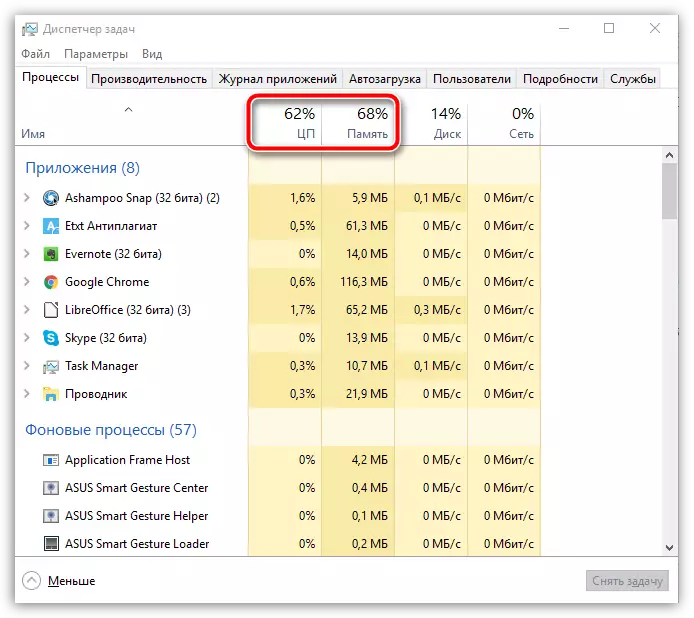
Nếu các tham số này được tải gần 100%, thì bạn cần đóng các ứng dụng không cần thiết mà bạn không cần tại thời điểm làm việc với Firefox. Để thực hiện việc này, nhấp vào ứng dụng nhấp chuột phải và chọn mục trong menu ngữ cảnh được hiển thị. "Xóa nhiệm vụ" . Theo cùng một cách, làm với tất cả các chương trình không cần thiết.
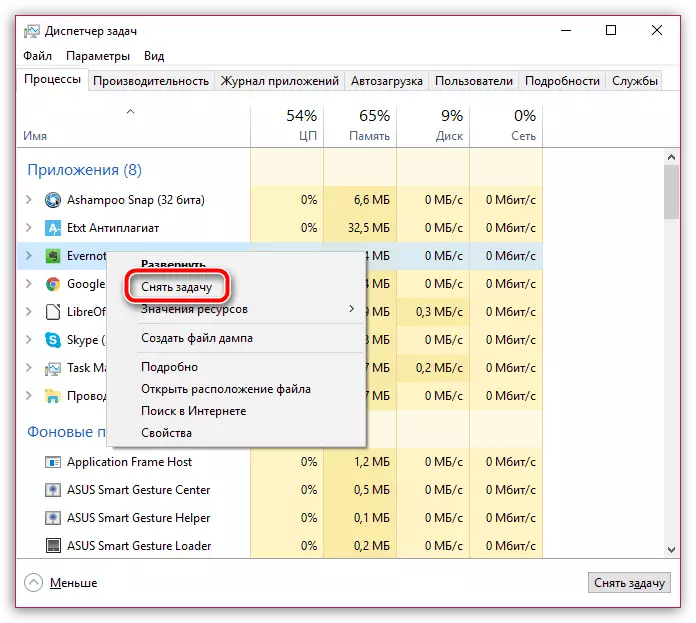
Nguyên nhân 2: Lỗi hệ thống
Cụ thể, lý do này cho việc đóng băng Firefox có thể bị nghi ngờ nếu máy tính của bạn chưa được khởi động lại trong một thời gian dài (bạn thích sử dụng các chế độ "ngủ" và "ngủ đông").
Trong trường hợp này, bạn sẽ cần nhấp vào nút. "Bắt đầu" , ở góc dưới bên trái, chọn biểu tượng nguồn, sau đó đi đến điểm "Khởi động lại" . Đợi máy tính tải xuống như bình thường, sau đó kiểm tra hiệu suất của Firefox.
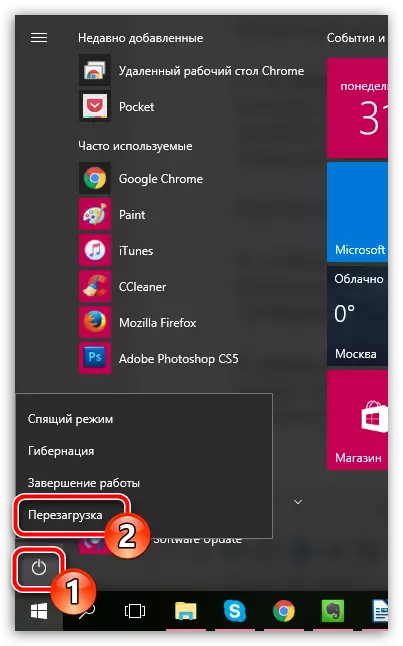
Lý do 3: Phiên bản Firefox lỗi thời
Bất kỳ trình duyệt nào cũng cần cập nhật kịp thời vì một số lý do: Có một ứng dụng trình duyệt với phiên bản mới của HĐH, các lỗ hổng đã loại bỏ rằng tin tặc sử dụng để lây nhiễm hệ thống và các tính năng thú vị mới xuất hiện.Vì lý do này, bạn cần kiểm tra Mozilla Firefox để cập nhật. Nếu được phát hiện cập nhật, bạn sẽ cần phải được cài đặt.
Kiểm tra và cài đặt các bản cập nhật cho trình duyệt Mozilla Firefox
Nguyên nhân 4: Thông tin tích lũy
Thông thường, lý do cho công việc không ổn định của trình duyệt có thể được tích lũy thông tin được đề xuất để được làm sạch kịp thời. Để thông tin đầy đủ, theo truyền thống, bao gồm bộ nhớ cache, cookie và lịch sử. Làm sạch thông tin này, sau đó khởi động lại trình duyệt. Có thể bước đơn giản này sẽ giải quyết vấn đề trong công việc của trình duyệt.
Cách dọn dẹp bộ nhớ cache trong trình duyệt Mozilla Firefox
Nguyên nhân 5: Tiện ích bổ sung
Rất khó để gửi việc sử dụng Mozilla Firefox mà không cần sử dụng ít nhất một bổ sung trình duyệt. Nhiều người dùng, theo thời gian, cài đặt một số lượng bổ sung khá ấn tượng, nhưng quên tắt hoặc xóa không sử dụng.
Để vô hiệu hóa các tiện ích bổ sung bổ sung trong Firefox, nhấp vào vùng trình duyệt trên bên phải trên nút menu, sau đó trong danh sách được hiển thị, đi đến phần "Bổ sung".
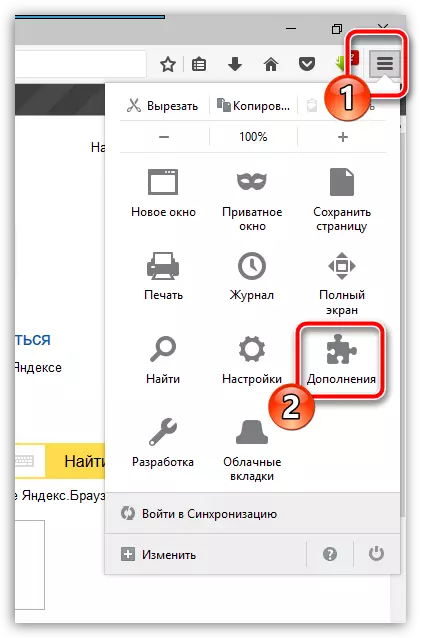
Ở khu vực bên trái của cửa sổ, đi đến tab Phần mở rộng của người Viking . Ở bên phải của mỗi bổ sung được thêm vào trình duyệt, có các nút "Vô hiệu" và "Xóa bỏ" . Bạn sẽ cần ít nhất ngắt kết nối các bổ sung không sử dụng, nhưng sẽ tốt hơn nếu bạn xóa chúng ở tất cả khỏi máy tính.
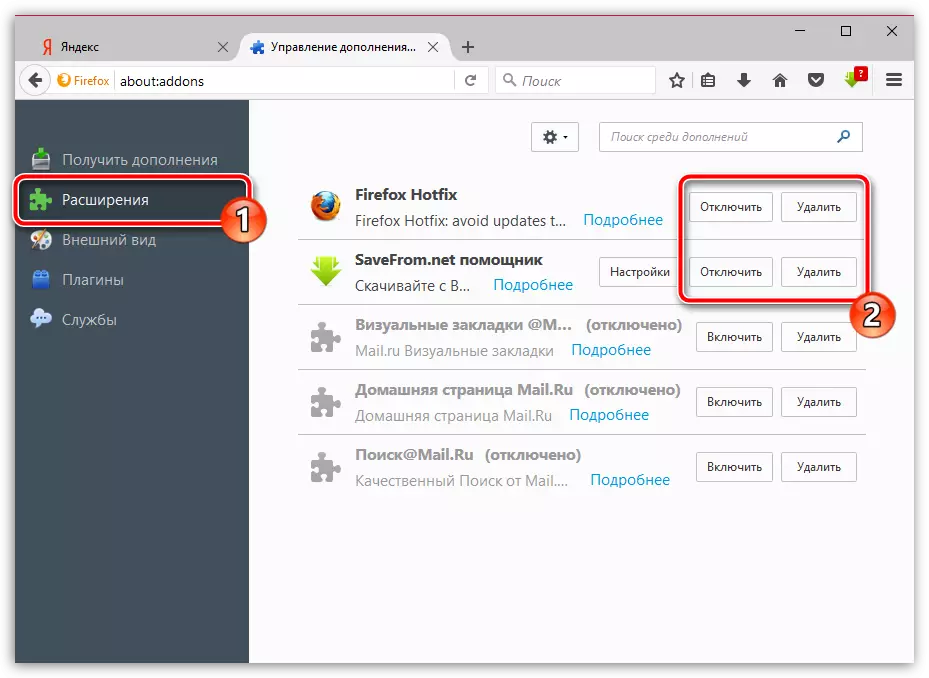
Lý do 6: Plugin làm việc không chính xác
Ngoài tiện ích mở rộng, trình duyệt Mozilla Firefox cho phép bạn cài đặt các plugin mà trình duyệt có thể hiển thị nhiều nội dung khác nhau trên Internet, ví dụ, cần có plugin cài đặt Adobe Flash Player để hiển thị nội dung Flash.
Một số plugin, chẳng hạn như cùng một trình phát flash, có thể ảnh hưởng đến công việc không chính xác của trình duyệt, liên quan đến việc xác nhận nguyên nhân này của lỗi, bạn sẽ cần phải vô hiệu hóa chúng.
Để làm điều này, nhấp vào góc trên bên phải của Firefox trên nút menu, sau đó đi đến phần "Bổ sung".
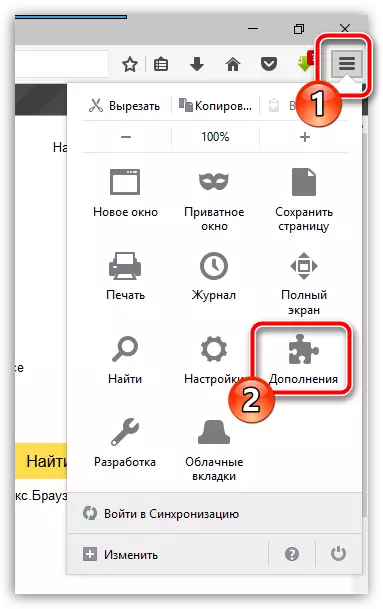
Ở khu vực bên trái của cửa sổ, đi đến tab "Bổ sung" . Ngắt kết nối hoạt động của số lượng plugin tối đa, đặc biệt là những plugin này liên quan đến các trình cắm được đánh dấu bằng trình duyệt là không an toàn. Sau đó, hãy khởi động lại Firefox và kiểm tra độ ổn định của trình duyệt web.
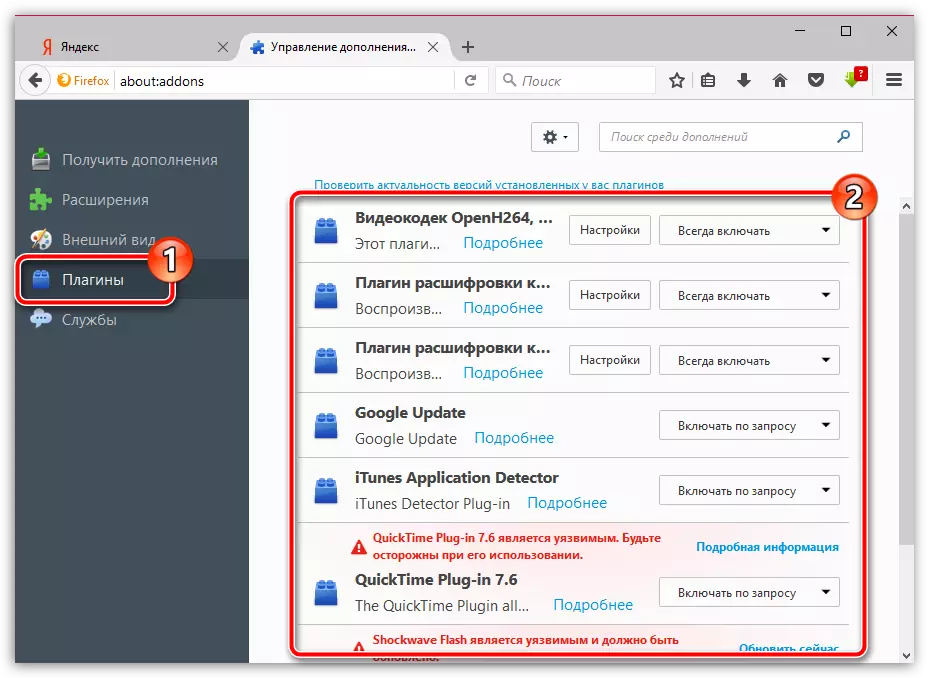
Nguyên nhân 7: Cài đặt lại trình duyệt
Do các thay đổi trên máy tính của bạn, Firefox có thể bị hỏng, với kết quả để giải quyết các sự cố bạn có thể cần để cài đặt lại trình duyệt. Nó là mong muốn nếu bạn không chỉ xóa trình duyệt thông qua menu "Bảng điều khiển" - "Xóa chương trình" Và làm sạch hoàn toàn trình duyệt. Đọc thêm về việc loại bỏ đầy đủ Firefox khỏi máy tính đã được thông báo trên trang web của chúng tôi.Làm thế nào để loại bỏ hoàn toàn Mozilla Firefox khỏi máy tính
Sau khi hoàn thành việc xóa trình duyệt, hãy khởi động lại máy tính và sau đó tải xuống phiên bản mới nhất của phân phối Mozilla Firefox bắt buộc từ trang web chính thức của nhà phát triển.
Tải xuống trình duyệt Mozilla Firefox
Chạy phân phối đã tải xuống và chạy trình duyệt đến máy tính.
Lý do 8: Hoạt động của virus
Hầu hết các vi-rút vào hệ thống ảnh hưởng đến hệ thống, trước hết, trên các trình duyệt, làm suy yếu công việc chính xác của chúng. Đó là lý do tại sao, đối mặt với thực tế là Mozilla Firefox với tần suất đáng sợ chấm dứt, bạn phải quét hệ thống để có sự hiện diện của vi-rút.
Bạn có thể chi tiêu quét cả bằng cách sử dụng phần mềm chống vi-rút của mình được sử dụng trên máy tính và một tiện ích tham dự đặc biệt, ví dụ, Dr.Web Cureit..
Tải xuống chương trình Dr.Web Cureit
Nếu, là kết quả của việc quét trên máy tính của bạn, mọi loại mối đe dọa sẽ được tìm thấy, bạn sẽ cần phải sửa chúng và khởi động lại máy tính. Có thể các thay đổi được thực hiện bởi vi-rút trong trình duyệt sẽ vẫn còn, vì vậy bạn sẽ cần phải cài đặt lại Firefox, như được mô tả trong lý do thứ bảy.
Lý do 9: Phiên bản Windows lỗi thời
Nếu bạn là người dùng Windows 8.1 và phiên bản trẻ hơn của hệ điều hành, bạn sẽ cần kiểm tra xem bạn có các bản cập nhật hiện tại không từ đó hoạt động chính xác của nhiều chương trình được cài đặt trên máy tính trực tiếp tùy thuộc vào máy tính của bạn.Bạn có thể làm điều đó trong menu "Bảng điều khiển" - "Trung tâm cập nhật Windows" . Chạy kiểm tra để cập nhật. Nếu kết quả là, các bản cập nhật sẽ được phát hiện, bạn sẽ cần tất cả chúng chắc chắn để cài đặt.
Nguyên nhân 10: Công việc Windows không chính xác
Nếu không có cách nào trong số các cách được mô tả ở trên đã giúp bạn giải quyết các vấn đề với công việc của trình duyệt, đáng để suy nghĩ về việc ra mắt quy trình khôi phục sẽ trả về hoạt động của hệ điều hành vào thời điểm không có vấn đề gì với công việc của trình duyệt.
Để làm điều này, mở menu "Bảng điều khiển" Cài đặt tham số ở góc trên bên phải "Phù hiệu nhỏ" và sau đó đi đến phần "Hồi phục".
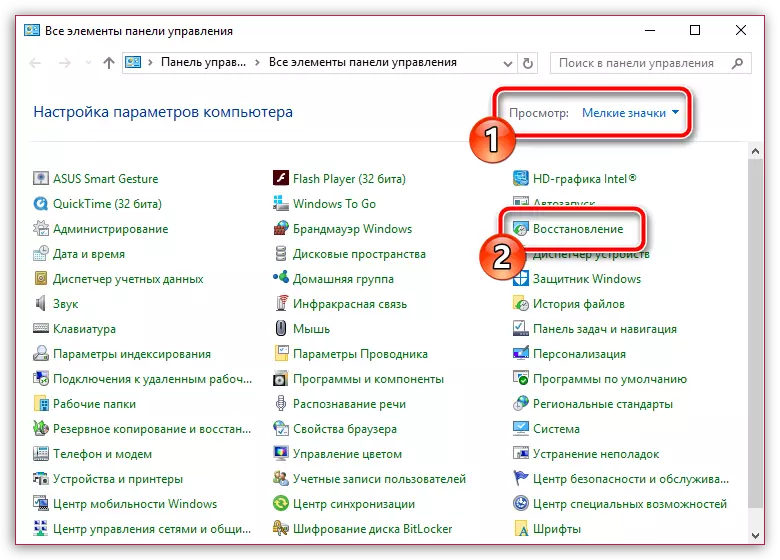
Trong cửa sổ mở, chọn phần Phục hồi hệ thống đang chạy.
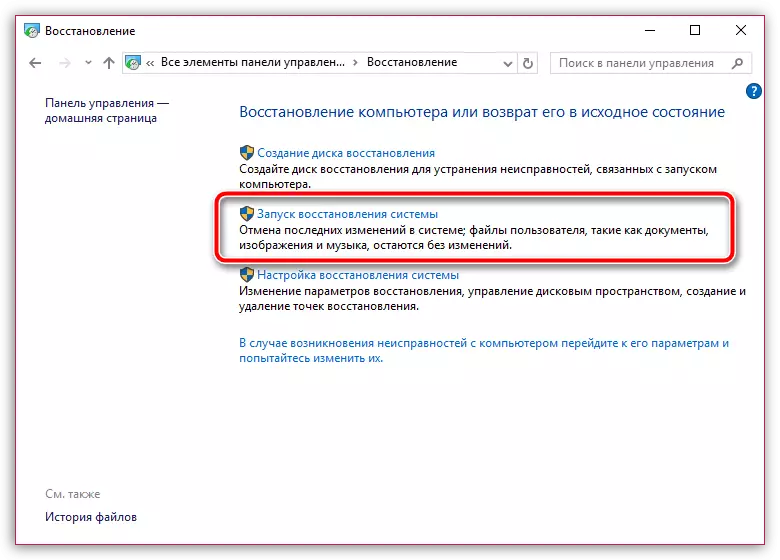
Chọn điểm khởi động phù hợp hẹn hò với giai đoạn khi các vấn đề với công việc Firefox đã được quan sát. Xin lưu ý rằng các tệp người dùng sẽ không bị ảnh hưởng trong quá trình khôi phục và, rất có thể, thông tin về phần mềm diệt virus của bạn. Nếu không, máy tính sẽ được trả lại vào khoảng thời gian đã chọn.
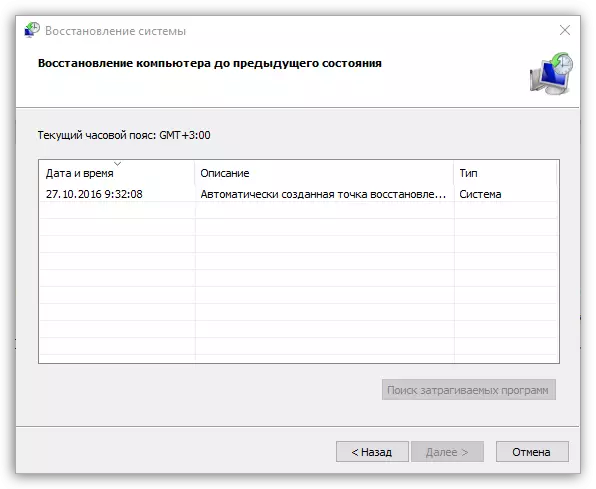
Chờ quy trình khôi phục hoàn tất. Thời gian của quá trình này có thể phụ thuộc vào số lượng thay đổi được thực hiện từ thời điểm tạo điểm phục hồi này, nhưng hãy chuẩn bị cho những gì bạn phải đợi đến vài giờ.
Chúng tôi hy vọng những khuyến nghị này đã giúp bạn giải quyết các vấn đề với công việc của trình duyệt.
